サイト訪問者の多くが、投稿を読むよりも動画を見ることを好むのは当然のことです。WPBeginnerに動画コンテンツを追加することで、ユーザーエンゲージメントとオーガニックトラフィックが向上しました。
しかし、魅力的な動画を作ることは戦いの半分に過ぎない。
あなたの動画を見てもらい、最大限のトラフィックをもたらす秘訣は、動画サイトマップを使用することです。これは、検索エンジンがあなたの動画をよりよく理解し、ランク付けするのに役立ちます。
ある調査によると、最適化された動画コンテンツを持つサイトは、検索エンジンからのトラフィックが157%増加することがわかった。これは興奮する価値がある!
そこでこの投稿では、WordPressで動画サイトマップを設定し、動画のSEOを向上させる方法を順を追って紹介する。
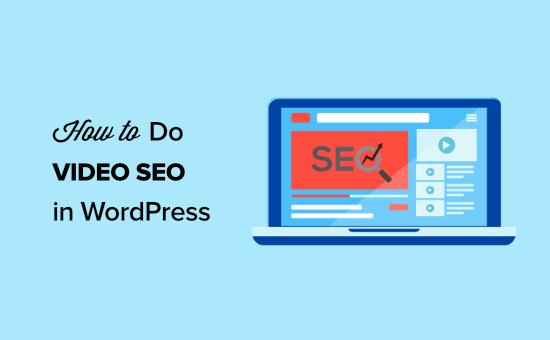
動画SEOとは?
動画SEOとは、WordPressサイトの動画を最適化し、検索結果ページで上位に表示されるようにすることです。
これは一般的なWordPressのSEOベストプラクティスに似ていますが、動画コンテンツに特化しています。
WordPressブログ投稿に動画を埋め込む前に、最適な動画ホスティングを選択するなど、動画を最適化するためにできることはたくさんあります。
しかし、動画がサイトに公開された後は、その動画が最大限のトラフィックをもたらすことを確認する必要がある。
そのための最良の方法は、WordPressに動画サイトマップを追加することだ。
動画サイトマップは、サイト上の動画コンテンツに関する情報を持つXMLサイトマップです。これにより、Googleの動画検索結果に表示されるリッチスニペットを生成し、ブログのトラフィックを全体的に増やすことができます。
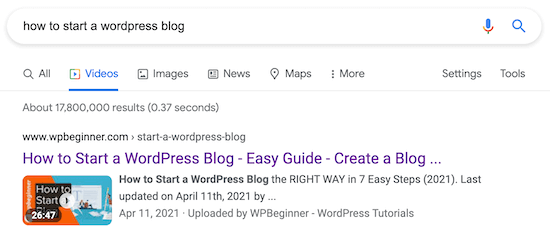
動画サイトマップを作成することで、Googleや他の検索エンジンは動画コンテンツを埋め込んだ投稿をインデックスする。
そうすれば、動画は検索エンジンで上位に表示され、投稿により多くのトラフィックをもたらすことができる。
注:YouTubeのようなサードパーティの動画ホスティングサービスを使用している場合、YouTubeの動画と埋め込み動画が一緒に検索結果に表示されることがあります。
投稿やページに定期的に動画を追加するのであれば、これは必須の機能だ。
WordPressの動画サイトマップ・プラグインは、ブログのコンテンツに動画が埋め込まれていることを自動的に検出し、サイトマップに追加する。
動画チュートリアル
もし、文章での説明がお望みなら、このまま読み進めてほしい。
AIOSEOでWordPressに動画SEOサイトマップを設定する方法
WordPressに動画サイトマップを追加する最良の方法は、All In One SEOプラグインを使用することです。WordPress用の最高のSEOプラグインで、300万以上のサイトで使用されています。
Googleはこれらの動画サイトマップのフォーマットを難しくしているが、AIOSEOプラグインを使えば、数回のクリックで完了する。
最初に行う必要があるのは、プラグインのインストールと有効化です。詳しくは、WordPressにプラグインをインストールする方法をご覧ください。
プラグインが有効化されると、WordPressダッシュボードにAll In One SEOメニュー項目が追加されます。
All In One SEO ” Sitemapsにナビゲーションする必要があります。
ホーム画面で、サイトマップが有効化されていることを確認します。サイトマップを有効化」スライダーをクリックして、サイトマップをオンにしてください。
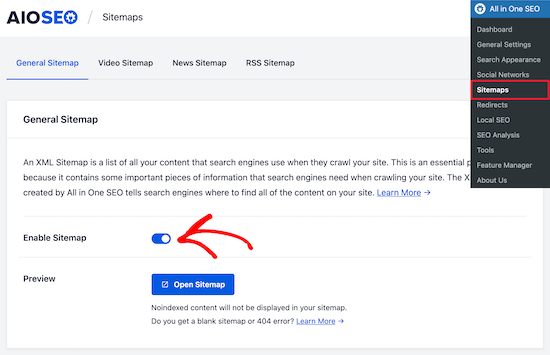
その後、画面上部の「動画サイトマップ」メニューオプションを選択します。
次に、「動画サイトマップを有効化」ボタンをクリックして、動画サイトマップモジュールを有効化します。
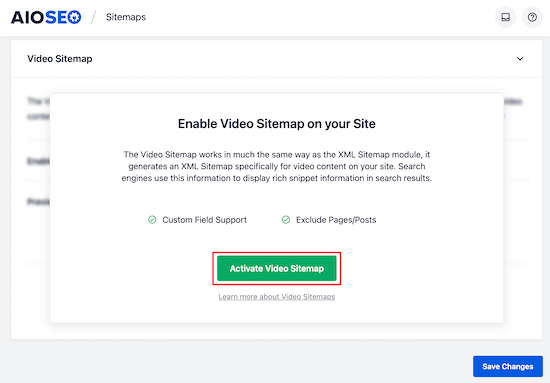
動画サイトマップを開く」ボタンをクリックすると、動画サイトマップを表示できます。
インデックスページには、利用可能な動画サイトマップがすべてリストアップされます。
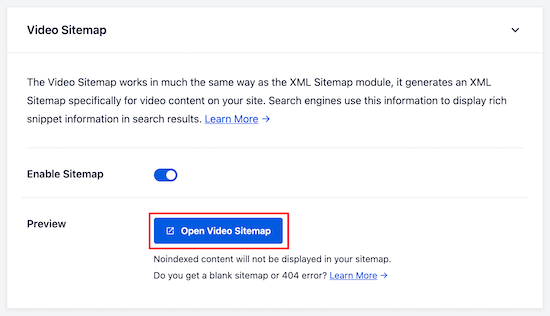
サイトマップのリンクをクリックすると、利用可能な動画コンテンツのリストが表示されます。
下のスクリーンショットでは、WordPressの動画サイトマップの例で、動画が埋め込まれているすべてのブログ投稿のリストが含まれていることがわかります。
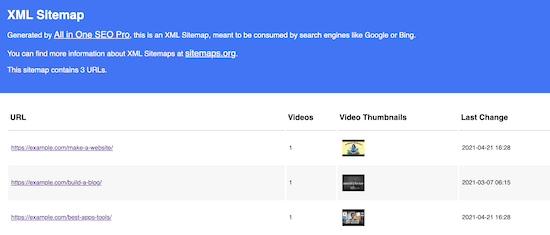
動画サイトマップの設定は、「動画サイトマップ設定」ボックスでさらに設定できます。
ほとんどのWordPressブログでは初期設定で十分です。しかし、あなたの動画コンテンツのニーズに応じて、これらを調整することができます。
最も一般的な変更は、「投稿タイプ」と「タクソノミー」の設定を調整することです。
例えば、ブログ投稿の埋め込み動画だけをサイトマップに表示させたい場合は、「投稿タイプ」の「ページ」と「添付ファイル」のチェックを外してください。
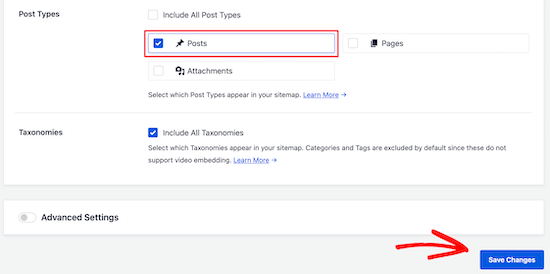
ここで設定を変更した場合は、本当に〜してもよいですか?
これでWordPressに動画サイトマップを追加することができました。これで動画のSEOが向上し、検索エンジンからのトラフィックを増やすことができます。
WordPressのサイトマップに関するエキスパートガイド
このチュートリアルで、WordPressで動画SEOを適切に設定する方法を学んでいただけたなら幸いです。WordPressのサイトマップに関連する他のガイドもご覧ください:
- XMLサイトマップとは?WordPressでサイトマップを作成する方法
- WordPressでHTMLサイトマップページを追加する方法
- WordPressで多言語サイトマップを簡単に作成する方法
- WordPressでRSSサイトマップを追加する方法(簡単な方法)
- 検索エンジンへのサイト送信方法(初心者ガイド)
- WordPressサイトをGoogleに登録するには?(初心者ガイド)
- WordPressサイトをGoogle Newsに送信する方法(ステップバイステップ)
- GoogleサーチコンソールにWordPressサイトを追加する方法
- WordPressサイトのURLをGoogleに再クロールしてもらう方法
- WordPressの初期設定サイトマップを簡単に無効化する方法
If you liked this article, then please subscribe to our YouTube Channel for WordPress video tutorials. You can also find us on Twitter and Facebook.





Have a question or suggestion? Please leave a comment to start the discussion.